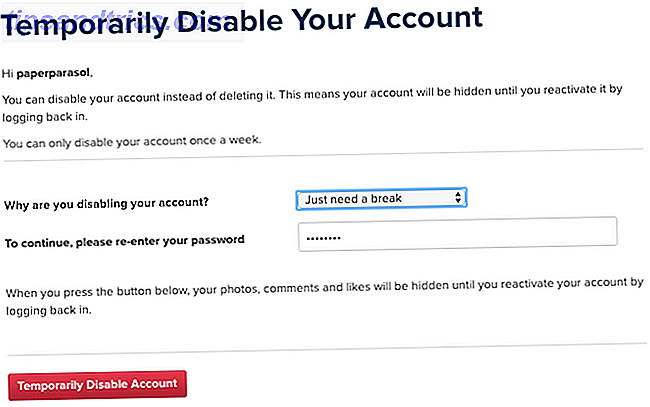Ένα νεκρό ή κολλημένο pixel σε μια οθόνη TFT, OLED ή LCD Γιατί οι εικόνες καίγονται στις οθόνες LCD & Plasma και πώς μπορείτε να τις διορθώσετε Γιατί οι εικόνες καίγονται στις οθόνες LCD & Plasma και πώς μπορείτε να τις διορθώσετε Αφήσατε ποτέ το βίντεό σας το παιχνίδι σταμάτησε, έπειτα εξαφανίστηκε, μόνο για να βρει την εικόνα καίγεται στην οθόνη κατά την επιστροφή σας; Γιατί συμβαίνει αυτό; Και υπάρχει τρόπος να το διορθώσουμε; Διαβάστε περισσότερα μπορεί να είναι απίστευτα ενοχλητικό. Θα το κοιτάζετε για μέρες στο τέλος. Θα αναρωτιέστε πόσο καιρό θα πάρει για να επιδιορθωθεί η οθόνη σας ή να αντικατασταθεί. Όλα αυτά που θρηνούν πάνω από κάτι ως ασήμαντο, αλλά πολύ ερεθιστικό, όπως μια δυσλειτουργία pixel.
Πριν εκτελέσετε το στοιχείο πίσω στο κατάστημα όμως, θα πρέπει να προσπαθήσετε να δείτε αν μπορείτε να το διορθώσετε μόνοι σας! Αυτό, εάν γίνει προσεκτικά, δεν θα εμποδίσει την εγγύησή σας και ίσως να σας εξοικονομήσει πολύ χρόνο και ανησυχίες. Ας δούμε λοιπόν τι μπορείτε να κάνετε εσείς.
Δοκιμάστε νέες οθόνες για Stuck ή Dead Pixels
Ναι, θα πρέπει να δοκιμάσετε οποιαδήποτε νέα οθόνη LCD, OLED ή TFT Το καλύτερο Ultrawide Monitor για όλους τους προϋπολογισμούς το 2017 Η καλύτερη Ultrawide Monitor για όλους τους προϋπολογισμούς το 2017 Μια εξωτερική οθόνη ή οθόνη μπορεί να γεμίσει τα φορτία περιεχομένου σε μια ενιαία οθόνη. Μια υπερβολική οθόνη μετατρέπει έναν επιτραπέζιο ή φορητό υπολογιστή σε ένα πολυτάσχολο τέρας. Διαβάστε περισσότερα για νεκρά ή κολλημένα εικονοστοιχεία. Μπορείτε απλά να εκτελέσετε την οθόνη σας μέσω μιας παλέτας βασικών χρωμάτων και ασπρόμαυρης σε λειτουργία πλήρους οθόνης. Το λογισμικό, το οποίο θα φτάσουμε σε ένα δευτερόλεπτο, μπορεί να το κάνει αυτό.
Κολλημένος ή Νεκρός;
Και τι γίνεται αν εντοπίσετε ένα περίεργο pixel; Είναι αυτό που βλέπετε ακριβώς ένα κολλημένο pixel ή είναι στην πραγματικότητα νεκρό;
Ένα κολλημένο εικονοστοιχείο θα εμφανιστεί σε οποιοδήποτε από τα χρώματα που μπορούν να σχηματίσουν τα τρία υπο-εικονοστοιχεία του, δηλαδή το κόκκινο, το πράσινο ή το μπλε. Σε ένα νεκρό pixel, όλα τα υπο-εικονοστοιχεία είναι μόνιμα απενεργοποιημένα, πράγμα που θα κάνει το εικονοστοιχείο να εμφανιστεί μαύρο. Η αιτία μπορεί να είναι ένα σπασμένο τρανζίστορ. Σε σπάνιες περιπτώσεις, ωστόσο, ακόμη και ένα μαύρο εικονοστοιχείο μπορεί να κολλήσει.
Επομένως, αν βλέπετε ένα έγχρωμο ή λευκό pixel, ίσως μπορείτε να το διορθώσετε. Και αν δείτε ένα μαύρο pixel, οι πιθανότητες είναι χαμηλές, αλλά υπάρχει ακόμα ελπίδα.
Ας στρέψουμε τις μεθόδους για να διορθώσουμε ένα κολλημένο εικονοστοιχείο. Αν δεν είστε στα Windows, κάντε κύλιση προς τα κάτω για μερικά ηλεκτρονικά εργαλεία!
Πώς να καθορίσετε ένα Stuck ή Dead Pixel
Δυστυχώς, δεν μπορείτε να διορθώσετε ένα νεκρό pixel. Μπορείτε, ωστόσο, να διορθώσετε ένα κολλημένο pixel. Και όπως εξήγησα παραπάνω, είναι δύσκολο να πούμε τα δύο χωριστά. Έτσι, είτε υπάρχουν τρεις γενικές μέθοδοι που μπορείτε να δοκιμάσετε:
- Πρώτα, προσδιορίστε τα νεκρά ή κολλημένα εικονοστοιχεία προβάλλοντας την οθόνη σας σε διαφορετικές παλέτες χρωμάτων.
- Για να διορθώσετε ένα εικονοστοιχείο κολλημένο ή νεκρό αναζητούν, χρησιμοποιήστε ένα εργαλείο τρίτου μέρους για να αναβοσβήνει το εικονοστοιχείο με πολλά χρώματα. Συνιστούμε UDPixel (Windows) ή LCD (online).
- Τέλος, μπορείτε να δοκιμάσετε μια χειροκίνητη μέθοδο που περιλαμβάνει το τρίψιμο του κολλημένου pixel με ένα υγρό πανί ή ένα καουτσούκ (το είδος που βρίσκετε στο πίσω μέρος ενός μολυβιού).
Ας δούμε αυτές τις μεθόδους και τα εργαλεία λεπτομερώς.
UDPixel
Το UDPixel, γνωστό και ως UndeadPixel, είναι ένα εργαλείο των Windows. Μπορεί να σας βοηθήσει να εντοπίσετε και να διορθώσετε εικονοστοιχεία χρησιμοποιώντας ένα μόνο εργαλείο. Το πρόγραμμα απαιτεί το Microsoft .NET Framework Microsoft .NET Framework: Γιατί το χρειάζεστε και πώς να το εγκαταστήσετε στα Windows Microsoft .NET Framework: Γιατί το χρειάζεστε και πώς να το εγκαταστήσετε στα Windows Πρέπει είτε να το εγκαταστήσετε είτε να το ενημερώσετε. Αλλά ξέρετε τι είναι το .NET Framework; Σας παρουσιάζουμε γιατί τη χρειάζεστε και πώς μπορείτε να αποκτήσετε την πιο πρόσφατη έκδοση. Διαβάστε περισσότερα .
Με τον εντοπιστή εικονοστοιχείων Νεκρά στα αριστερά, μπορείτε να ανιχνεύσετε εύκολα οποιαδήποτε παρατυπία οθόνης που μπορεί να έχει ξεφύγει από το όραμά σας μέχρι τώρα.
![]()
Αν εντοπίσετε ένα ύποπτο εικονοστοιχείο, μεταβείτε στην πλευρά pixel Undead των πραγμάτων, δημιουργήστε επαρκή ποσά παραθύρων flash (ένα ανά pixel κολλημένο) και πατήστε Start (Έναρξη) . Μπορείτε να σύρετε τα μικροσκοπικά παράθυρα που αναβοσβήνουν όπου βρήκατε τα περίεργα pixel. Αφήστε τους να τρέξουν για λίγο και τελικά να αλλάξετε το διάστημα Flash .
οθόνη υγρού κρυστάλλου
Η οθόνη LCD είναι ένα ηλεκτρονικό εργαλείο που σας επιτρέπει να βρείτε και τελικά να διορθώσετε κολλημένα εικονοστοιχεία. Συσκευάζει πολλές επιλογές σε ένα μικρό παράθυρο, αλλά μόλις έχετε μια επισκόπηση είναι εύκολο στη χρήση. Αυτός ο ιστότοπος απαιτεί Flash Το Google Chrome σκοτώνει το Flash, Χρησιμοποιώντας HTML5 από προεπιλογή Το Google Chrome σκοτώνει το Flash, Χρησιμοποιώντας το HTML5 από προεπιλογή Το Google σβήνει τελικά το Adobe Flash και μεταβαίνει στο HTML5 από προεπιλογή. Εάν όλα πάνε σύμφωνα με το σχέδιο, το Adobe Flash θα είναι σχεδόν νεκρό μέχρι τον Οκτώβριο του 2017. Διαβάστε περισσότερα.
Για να ελέγξετε την οθόνη σας, περάστε όλα τα χρώματα - πράσινα, μπλε και κόκκινα - και ελέγξτε την οθόνη μας. Επιπλέον, πρέπει να ελέγξετε το λευκό και το μαύρο. Πατήστε το πλήκτρο ? & i για πληροφορίες σχετικά με το φόντο.
![]()
Εάν ανακαλύψετε ένα κολλημένο εικονοστοιχείο, κάντε κλικ στο κουμπί Fix My Screen και αφήστε το γραφικό που αναβοσβήνει για ένα λεπτό ή δύο.
![]()
Με την ενεργοποίηση των διαφορετικών υπο-εικονοστοιχείων κάθε εικονοστοιχείου, το γραφικό μπορεί να μασήσει ένα παγιδευμένο pixel πίσω στη ζωή.
Online Δοκιμή παρακολούθησης
Αυτή είναι μια πολύ εμπεριστατωμένη δοκιμή, όχι μόνο για τον εντοπισμό κακών εικονοκυττάρων, αλλά και αρκετά ισχυρή για να ελέγξετε την ποιότητα της οθόνης σας. Τι είναι η βαθμονόμηση της οθόνης και πώς θα κάνει τις φωτογραφίες σας καλύτερες; Τι είναι η βαθμονόμηση της οθόνης και πώς θα κάνει τις φωτογραφίες σας καλύτερες; Η βαθμονόμηση μιας οθόνης διασφαλίζει ότι τα χρώματα εμφανίζονται με ακρίβεια, καθώς και με συνέπεια σε κάθε οθόνη, ακόμα και όταν εκτυπώνονται. Διαβάστε περισσότερα .
Μπορείτε να επιλέξετε ανάμεσα σε τρεις διαφορετικές λειτουργίες για να ελέγξετε την οθόνη σας. Αυτό το εργαλείο είτε απαιτεί φλας (ηλεκτρονική έκδοση) είτε μπορείτε να το εγκαταστήσετε σε εκτελέσιμη λειτουργία.
![]()
Αυτό που θα χρειαστεί να δοκιμάσετε μόνο για κολλημένα εικονοστοιχεία είναι το παράθυρο HTML. Εναλλαγή πλήρους οθόνης με το πλήκτρο F11. Εδώ είναι αυτό που πρέπει να δείτε:
![]()
Μετακινήστε το ποντίκι στην κορυφή του παραθύρου δοκιμής και θα εμφανιστεί ένα μενού. Υπάρχει ένα παράθυρο πληροφοριών που μπορείτε να απενεργοποιήσετε με ένα κουμπί στην επάνω δεξιά γωνία του μενού. Στη συνέχεια, κάντε κλικ στο σημείο δοκιμής ομοιογένειας και μετακινήστε τα τρία χρώματα καθώς και το ασπρόμαυρο.
Τα δάχτυλα που διασχίστηκαν δεν θα ανακαλύψετε τίποτα από τα συνηθισμένα. Στην ατυχή περίπτωση που κάνετε, μπορείτε να βρείτε χρήσιμο το ακόλουθο ηλεκτρονικό εργαλείο.
JScreenFix
Το JScreenFix δεν θα σας βοηθήσει να βρείτε ένα κολλημένο pixel, αλλά μπορεί να σας βοηθήσει να το διορθώσετε. Απλά πατήστε το κουμπί Launch JScreenFix στο κάτω μέρος της σελίδας.
![]()
Το εργαλείο θα φορτώσει ένα μαύρο παράθυρο του προγράμματος περιήγησης με ένα τετράγωνο pixel που αναβοσβήνει. Πατήστε το πράσινο κουμπί στην κάτω δεξιά γωνία για να μεταβείτε στην πλήρη οθόνη. Σύρετε το τετράγωνο που αναβοσβήνει εκεί που βρήκατε το κολλημένο pixel και αφήστε το εκεί για 10 λεπτά.
![]()
Μη αυτόματη επιδιόρθωση ενός Pixel Stuck
Εάν κανένα από αυτά τα εργαλεία δεν επιλύσει το ζήτημα των pixel σας, υπάρχει μια τελευταία ευκαιρία. Μπορείτε να συνδυάσετε οποιοδήποτε από τα εργαλεία και τη μαγική δύναμη των δικών σας χεριών. Υπάρχει μια πολύ καλή περιγραφή όλων των διαθέσιμων τεχνικών στο wikiHow. Ένας άλλος μεγάλος οδηγός βήμα προς βήμα μπορεί να βρεθεί στο Instructables.
Αλλά ας περάσουμε από μια τεχνική πραγματικά γρήγορη:
- Απενεργοποιήστε την οθόνη σας.
- Πάρτε τον εαυτό σας ένα υγρό πανί, έτσι ώστε να μην το μηδέν την οθόνη.
- Εφαρμόστε πίεση στην περιοχή όπου βρίσκεται το κολλημένο εικονοστοιχείο. Προσπαθήστε να μην πιέσετε οπουδήποτε αλλού, καθώς αυτό μπορεί να προκαλέσει τη δημιουργία πιο κολλημένων εικονοστοιχείων.
- Κατά την εφαρμογή πίεσης, ενεργοποιήστε τον υπολογιστή και την οθόνη.
- Αφαιρέστε την πίεση και το κολλημένο pixel πρέπει να φύγει.
Αυτό λειτουργεί επειδή, σε ένα κολλημένο εικονοστοιχείο, το υγρό σε ένα ή περισσότερα από τα δευτερεύοντα πίξελ του δεν έχει εξαπλωθεί εξίσου. Σε συνδυασμό με τον οπίσθιο φωτισμό της οθόνης σας, αυτό το υγρό χρησιμοποιείται για να επιτρέψει τη διέλευση διαφορετικών ποσοτήτων φωτός, γεγονός που δημιουργεί τα διαφορετικά χρώματα.
Όλα τα εικονοστοιχεία αναφέρουν στην οθόνη
Εάν όλες αυτές οι προσεγγίσεις αποτύχουν να διορθώσουν τον πολεμιστή pixel σας, τουλάχιστον θα ξέρετε τώρα ότι δεν είναι εύκολο να διορθώσετε και η οθόνη μπορεί πράγματι να πρέπει να αντικατασταθεί 5 πράγματα που πρέπει να γνωρίζετε κατά την αγορά για μια οθόνη 5 πράγματα που πρέπει να γνωρίζετε κατά την αγορά για μια οθόνη Οι οθόνες υπολογιστών αποτελούν συχνά υποτιμημένο μέρος της εμπειρίας υπολογιστών. Οι Geeks που δεν αγκαλιάζουν να δαπανούν $ 500 σε ένα tablet ή $ 1.000 σε έναν υπολογιστή, θα αγοράζουν συχνά μια οθόνη βασισμένη αποκλειστικά στην τιμή .... Διαβάστε περισσότερα.
Πώς προέκυψε η εξέταση σας; Ανακαλύψατε ένα κακό pixel; Και ήσαστε σε θέση να το διορθώσετε;
Ενημερώστε μας αν αυτές οι συμβουλές σας βοήθησαν να διορθώσετε τα εικονοστοιχεία σας. Σε κάθε περίπτωση, καλή τύχη!